您好,登錄后才能下訂單哦!
您好,登錄后才能下訂單哦!
前沿部分:gitlab安裝分兩個版本1.企業版gitlab-ee和2.社區gitlab-ce。區別就是社區版免費。這里講的是社區版安裝,企業版可做相應參考。
正題之前先來說說git的優點:
GitLab:是一個基于Git實現的在線代碼倉庫代理軟件,你可以用gitlab自己搭建一個類似于Github一樣的系統,一般用于在企業、學校等內部網絡搭建git私服。
功能:Gitlab 是一個提供代碼存儲、提交審核和問題跟蹤的代碼管理平臺。對于軟件工程質量管理非常重要。
配置:建議CPU 2核,內存2G以上。
sudo yum install curl policycoreutils openssh-server openssh-clients policycoreutils-python
sudo systemctl enable sshd
sudo systemctl start sshd
sudo yum install postfix
sudo systemctl enable postfix
sudo systemctl start postfixvi /etc/yum.repos.d/gitlab_gitlab-ce.repo
[gitlab-ce]
name=Gitlab CE Repository
baseurl=https://mirrors.tuna.tsinghua.edu.cn/gitlab-ce/yum/el$releasever/
gpgcheck=0
enabled=1sudo yum makecache
sudo yum install gitlab-ce
sudo vim /etc/gitlab/gitlab.rb
復制代碼
#修改配置項
external_url:http://本機ip
復制代碼
sudo gitlab-ctl reconfigure # 重新配置服務;gitlab-ctl restart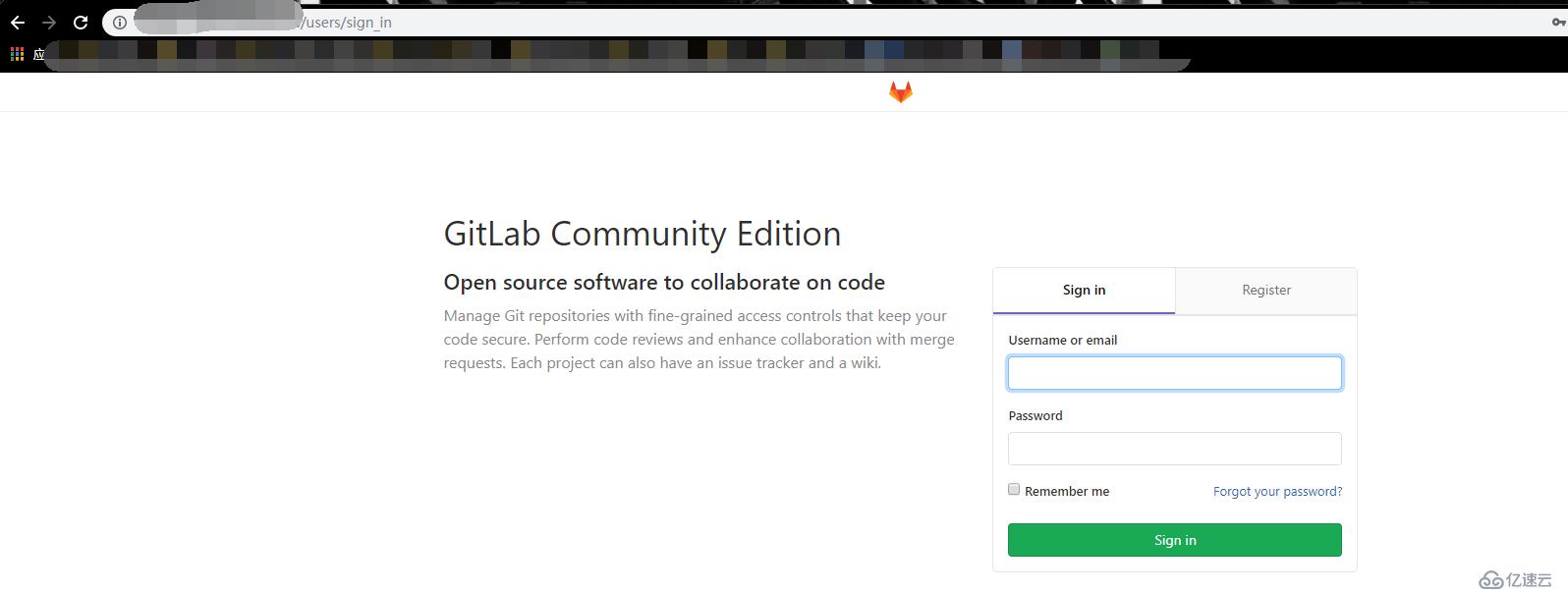
客戶端命令行生成ssh
ssh-keygen -t rsa
cat ~/.ssh/id_rsa.pub 拷貝到User Settings>SSH Keys中就行。如下圖: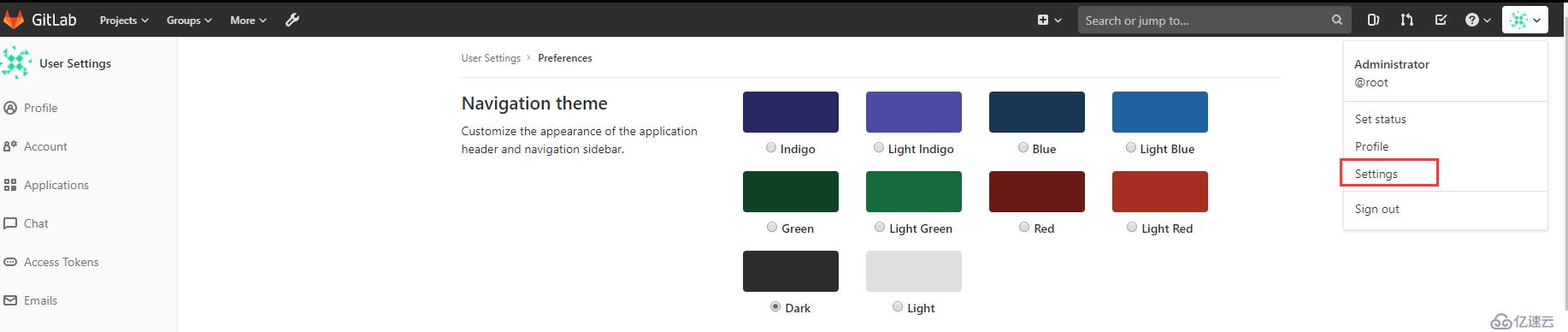
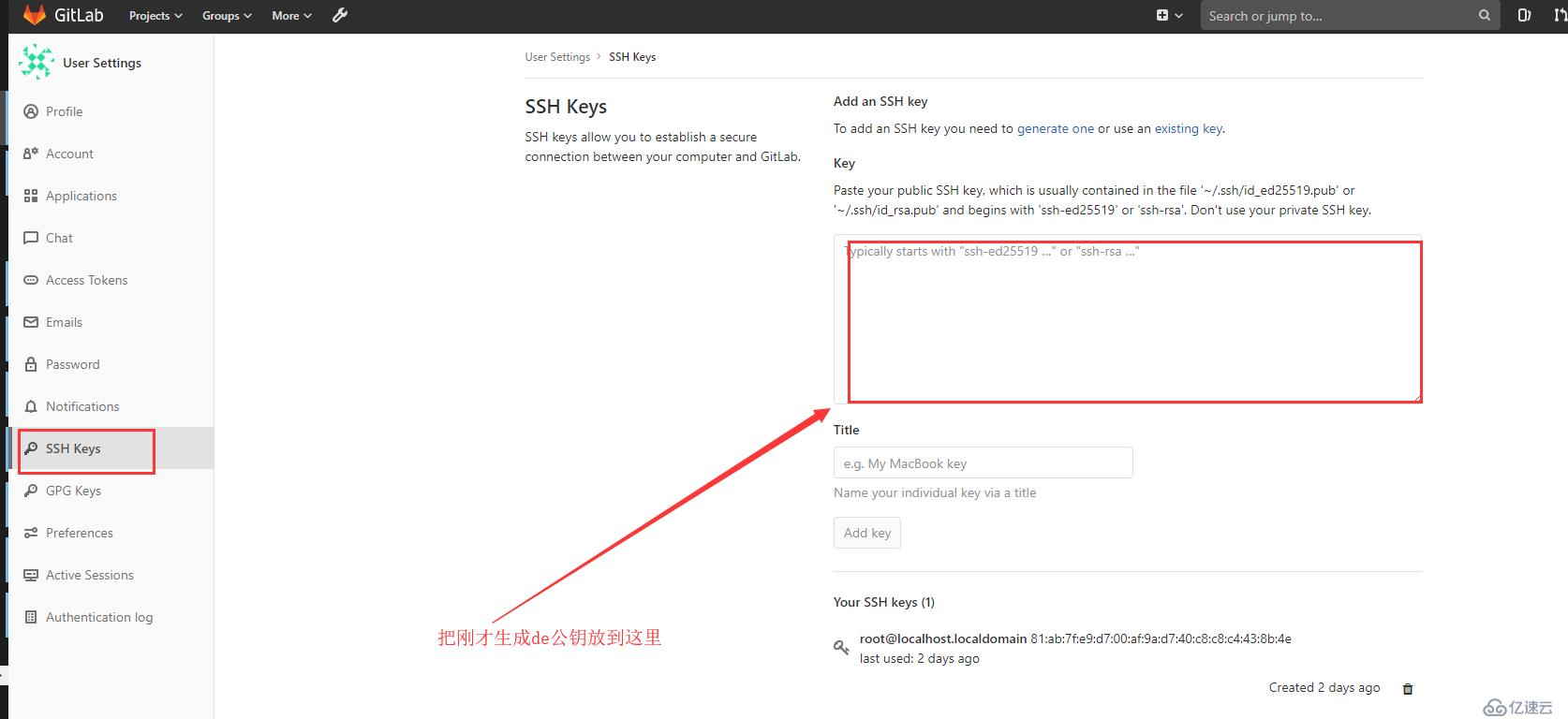
jenkins是基于Java開發的一種持續集成工具,用于監控持續重復的工作,旨在提供一個開放易用的軟件平臺,使軟件的持續集成變成可能。
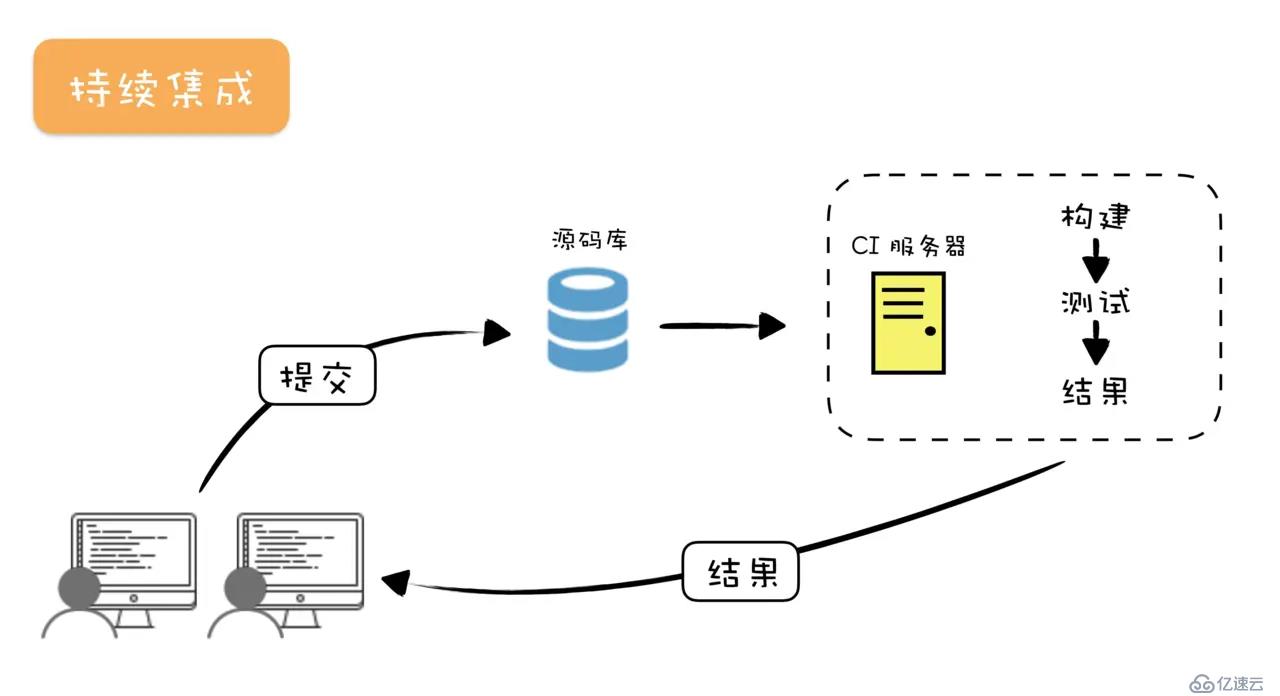
下載鏈接:https://www.oracle.com/technetwork/java/javase/downloads/jdk8-downloads-2133151.html
下載時會提示Oracle 帳戶登錄沒有的注冊一下
根據自己操作系統選擇對應的jdk,這里我選擇的是8u231版本
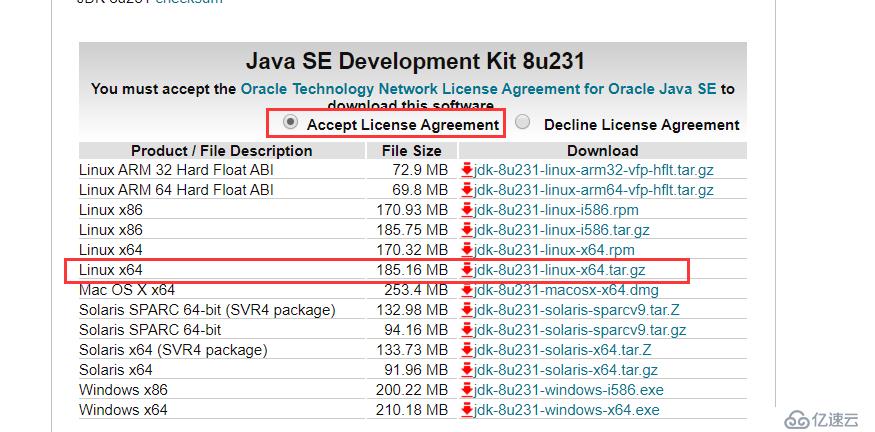
注意:一定要登錄Oracle用戶以及選擇圖片中的accept license agreement選項,不然的話需要license授權才可以下載。
下載到本地之后文件名:jdk-8u231-linux-x64.tar.gz。
cd /usr/local/src
#解壓文件
tar -xzvf jdk1.8.0_211.tar.gz
創建目錄
mkdir /usr/java
解壓文件拷貝
cp -r /usr/local/src/jdk1.8.0_211 /usr/java
ln -s /usr/java/jdk1.8.0_211/bin/java /usr/bin/javavi /etc/profile
#尾部添加下面內容
JAVA_HOME=/usr/java/jdk1.8.0_211
export CLASSPATH=.:${JAVA_HOME}/jre/lib/rt.jar:${JAVA_HOME}/lib/dt.jar:${JAVA_HOME}/lib/tools.jar
export PATH=$PATH:${JAVA_HOME}/binsource /etc/profile
#環境變量生效
java -version
wget -O /etc/yum.repos.d/jenkins.repo https://pkg.jenkins.io/redhat-stable/jenkins.repo
rpm --import https://pkg.jenkins.io/redhat-stable/jenkins.io.key
yum install -y jenkinssystemctl stop firewalld.service
systemctl disable firewalld.servicevi /etc/sysconfig/jenkins
#修改下面內容
JENKINS_USER="root"
...
端口設置成為被占用的
JENKINS_PORT="xxxx"systemctl daemon-reload
systemctl start jenkins
systemctl status jenkins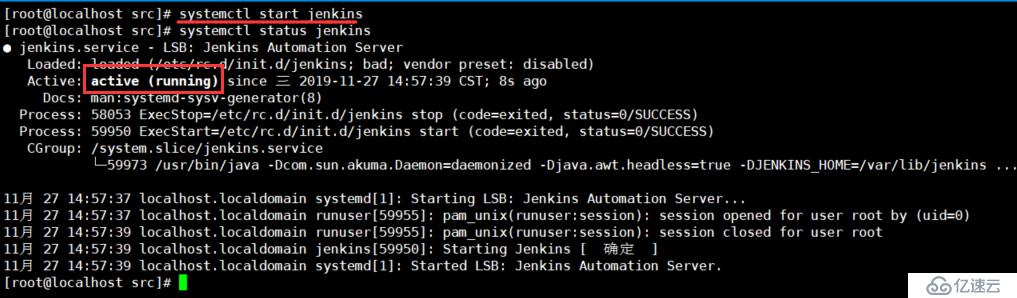
看到上方狀態說明啟動成功。 訪問jenkins: http://ip:xxxx 端口就能啟動jenkins。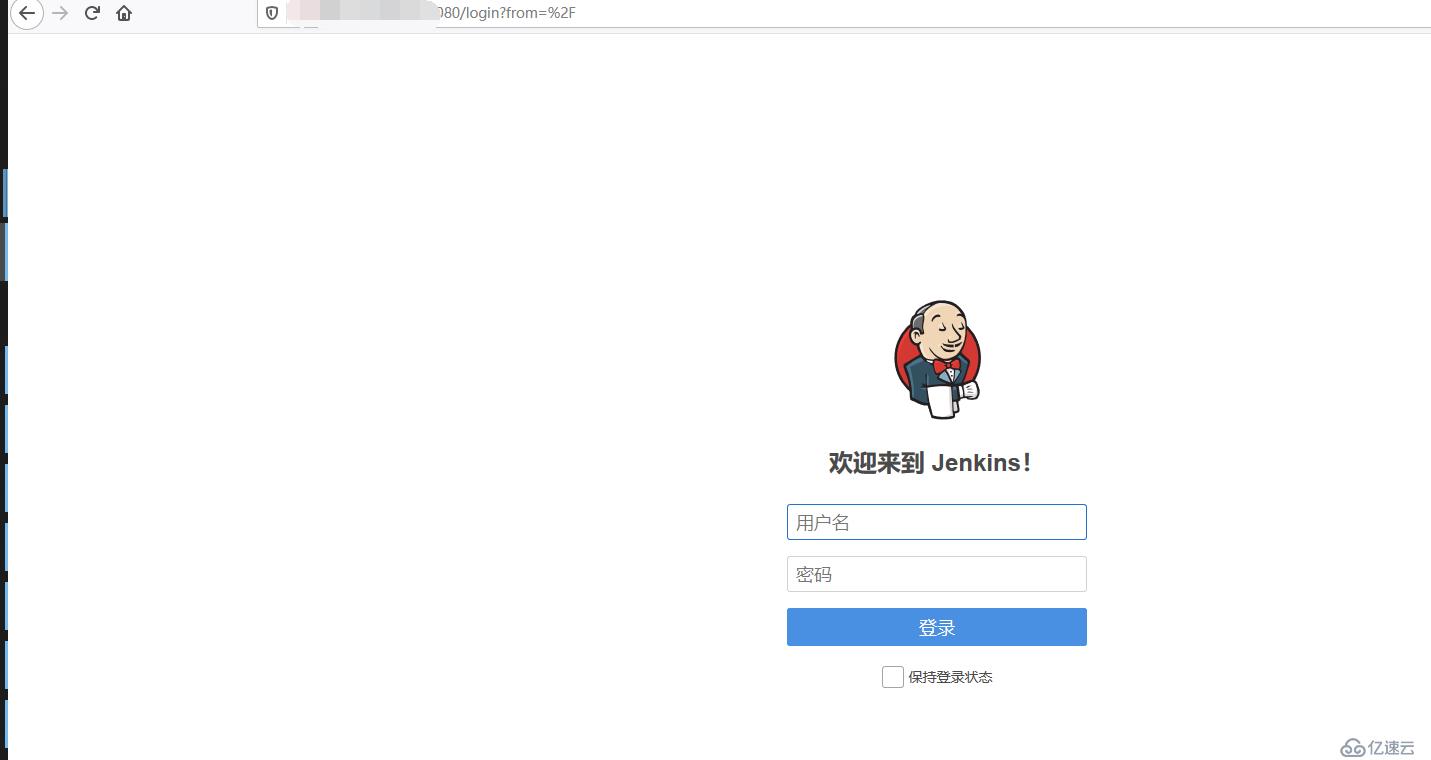
免責聲明:本站發布的內容(圖片、視頻和文字)以原創、轉載和分享為主,文章觀點不代表本網站立場,如果涉及侵權請聯系站長郵箱:is@yisu.com進行舉報,并提供相關證據,一經查實,將立刻刪除涉嫌侵權內容。